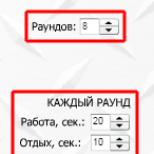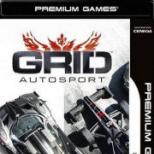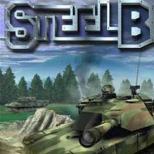В приложениях Google Maps появилась возможность сохранять офлайн-карты. Как использовать Карты Google в режиме офлайн на Android Гугл мапс без подключения к интернету
Ранее мы рассматривали бесплатные gps-навигаторы для Андроид . Сегодня подберем навигатор, сделав акцент на автономной работе – чтобы работать с картами без Интернета, активировав gps-соединение на телефоне. Сосредоточимся на оффлайновых функциях навигаторов и картах, идущих в комплекте с android-приложениями.
Offline-навигаторы - участники обзора:
Преимущества оффлайн-карт
По умолчанию, все мобильные навигаторы работают онлайн и могут вести себя нестабильно без прямого подключения к Интернету. При отсутствии Сети, навигаторы не отображают карты и не выстраивают маршруты. Все это может стать серьезной проблемой.
Проблему легко устранить, скачав офлайн карты на гаджет. Они будут работать в автономном режиме: в России, странах ближнего зарубежья и Европы. Автономные карты незаменимы при навигации, если у вас дорогой мобильный трафик или вы открываете карту в месте, где нет доступа в Интернет.
Waze – бесплатный gps навигатор, работающий без интернета
В приложении Waze для Андроид нет очевидной функции сохранения карт в автономном режиме, скажем, как в Google Maps. Навигатор время от времени требует подключения к Интернету для полноценной работы. Однако есть некоторые обходные пути для загрузки автономных оффлайн-карт.
Как сохранить карты оффлайн через приложение Waze
Для того, чтобы скачать оффлайн-карту Waze, нужно:
- Предварительно подключиться к Сети;
- Открыть приложение Waze на телефоне;
- Ввести адрес, который нужно сохранить для автономной работы;
- После нахождения указанной локации, Waze сохранит данные в кэше.
Можно использовать автономную карту в поездке по Европе или России. Учтите, что в автономном режиме вы не сможете обновить данные, пока не подключите мобильное устройство к интернет-сети. Информация о дорожной обстановке также будет недоступна оффлайн.
Как загрузить в навигатор Waze информацию о трафике
- Убедитесь, что мобильное устройство подключено к Интернету;
- Откройте gps-навигатор Waze и введите местоположение, куда хотите перейти;
- Waze рассчитает маршруты до места назначения и отобразит в приложении при навигации;
- Нажмите на иконку Waze, чтобы открыть меню, найдите значок «Настройки» в новом всплывающем окне;
- Чтобы сохранить текущую информацию о трафике, перейдите в Waze > Расширенные настройки> Передача данных > Загрузить информацию о трафике > Включить.
В дополнение к информации о трафике, Waze отобразит, сколько данных уже загружено и кэшировано приложением.
Гугл Навигатор: включаем оффлайн карты на Андроид
Сохранение offline карт
- Подключитесь к сети WiFi, откройте приложение Google Maps на мобильном устройстве.
- Убедитесь, что вошли в свою учетную запись Google в Google Maps.
- Найдите в gps-навигаторе город или место, которое хотите сохранить в виде оффлайн-карты.
- Нажмите на нижнюю панель приложения Google Maps – здесь отобразится название локации.
- В правом верхнем углу Гугл Навигатора будет доступно меню с опцией сохранения автономной карты.
Некоторые особенности автономных карт Google Maps:
- Можно панорамировать и масштабировать карту до ее сохранения. Самый большой размер автономной карты – около 30 квадратных миль.
- Можно сохранить автономную карту под любым названием. Удобно давать понятное наименование, чтобы можно было удалить файл или проверить, есть ли нужный город в списке сохраненных карт.
- Для каждой карты указывается срок ее устаревания: желательно проверять актуальность и обновлять файлы по мере надобности.
- После удаления карты, вы не сможете использовать ее без Интернета, пока заново не скачаете / обновите.
Просмотр сохраненных оффлайн карт в Google Навигаторе
- Откройте Google Maps на Android через ранее используемую учетную запись;
- Перейдите в главное меню приложения через боковую панель, нажав на кнопку с горизонтальными полосками;
- Перейдите в раздел “Офлайн-карты”;
- Для каждой автономной карты доступны действия: Скачать, Посмотреть, Переименовать, Удалить.
Яндекс Навигатор в оффлайн-режиме (без интернет-подключения)
Бесплатные векторные карты можно скачать через главные настройки приложения. Данная опция доступна владельцам как Android, так и iOS-версии навигатора от Яндекс. Правда, список автономных карт ограничен странами СНГ и рядом прилегающих территорий. Для большей части Европы, увы, offline-карты недоступны.
Навител – популярный навигатор с функцией оффлайн
Автономные карты Android преобразуют телефон в полноценное GPS-устройство. При этом не нужно тратить деньги на мобильный трафик, который чаще всего весьма недешев.
Не всем пользователям хочется тратить время на скачивание отдельных локаций (как это описывалось выше). Можно единоразово загрузить комплект детализированных карт для определенной страны или региона. Одним из таких решений является Навител Навигатор . Он доступен для смартфонов и планшетов Android, iOS-устройств, автонавигаторов.
В разделе "Купить" на сайте разработчика выложены специальные пакеты оффлайн-карт. Причем не только для России, но и стран ближнего зарубежья, Европы, США, Латинской Америки.
По качеству детализации карт это, пожалуй, лучший оффлайн навигатор для мобильных устройств.
Sygic – оффлайн-навигатор для стран Европы и США
Sygic – приложение для gps-навигации. Поддерживает бесплатные 3D-оффлайн-карты для Андроид, с ними можно путешествовать где угодно (как минимум, это > 200 стран). На автономных картах отображаются Points of Interest – заправки, кафе, магазины, достопримечательности. Все, что требуется для использования карт – предварительно скачать их на мобильное устройство.
Realtime функции работают только в online режиме. В частности, Sygic предлагает максимально точную информацию о движении на основе данных от 500 миллионов пользователей по всему миру. Также сведения предоставляются глобальными автопроизводителями, операторами мобильной связи, поставщиками информации о картировании и дорожном трафике.
В течение первых 7 дней можно протестировать все функции навигатора (включая те, которые доступны по подписке Lifetime Premium). Через 7 дней Sygic оставляет только базовые возможности, но и этого вполне достаточно для полноценной работы.
Maps.me – gps-навигатор для телефона с OSM-картами
Maps.me – отличный бесплатный навигатор для пользователей, которым нужны автономная работа и экономия трафика.
Maps.me поддерживает оффлайн карты OpenStreetMap, которым свойственна хорошая детализация. В разработке карт участвуют обычные пользователи. Некоторые карты в качественно лучшую сторону отличаются от Google Maps. Доходит до того, что на карте Maps.me может быть отмечена отмечена лавка или дорожка, которых нет в других навигаторах.
Работа в автономном режиме удобна: фактически, вы можете прокладывать маршруты без наличия интернет-подключения на телефоне. Для офлайн-работы нужно предварительно скачать карту на устройство через меню навигатора Maps.me.
Maps.me: детализированные оффлайн карты для Андроид
Второй вариант – перейти в нужную локацию и приблизить ее. Интересующий фрагмент карты будет подгружен в кэш телефона. Автономные карты занимают всего несколько десятков мегабайт.
Какой оффлайн-навигатор – лучший?
Подведем итоги.
Если важны открытость и бесплатность карт, хороши все оффлайн-навигаторы за исключением Навитела . Если вы готовы заплатить около 30 долларов за качество, Навител Навигатор будет отличным решением и, без сомнения, окупит вложенные деньги. Эта gps-программа держит марку и пользуется популярностью.
Навигация Google Maps работает без интернет-подключения, однако до сих пор для Android и iOS версий действует ограничение: вы можете сохранить для офлайн-использования только отдельные участки карты (один или несколько городов), в то время как автомобилистам, чаще всего, нужны более развернутые участки карт.
Waze – перспективный навигатор с большим комьюнити. Но имейте в виду: в автономном режиме будет доступна не вся информация по дорожному трафику, и карты по своей детализации не всегда идеальны.
Sygic: GPS Navigation отображает трехмерные оффлайн-карты для 200+ стран. Приложение будет удобно при передвижении по Европе и США без Интернета.
Совет . Установите на телефон не один, а два навигатора. Скачайте автономные карты и протестируйте каждый из вариантов. Оставьте приложение, которое понравилось больше.
Наверняка с каждым хоть раз случалась такая ситуация, когда нужно было срочно куда-то попасть, а как туда добраться, не знал никто из окружающих. Раньше в таких ситуациях спасали огромные карты, которые можно было достать с книжной полки и безрадостно разложить на полкомнаты. В 21 веке, к счастью, громоздкие бумажные путеводители были заменены на электронные, превосходным образом помещающиеся в карман. Среди приложений карт идёт настоящая борьба за внимание и признание пользователя, но одной из самых популярных уже который год остаётся maps-утилита от Google.
Что такое Гугл Мапс
«Гугл карты» - одна из самых известных и распространённых программ-помощников в навигации. Была разработана компанией Google и на данный момент поставляется как стандартное приложение для всех смартфонов с операционной системой Android.
Приложение «Гугл карты» имеет целый ряд преимуществ перед своими конкурентами
Помимо стандартного поиска конкретных географических объектов, приложение позволяет:
- работать с картами;
- прокладывать наиболее выгодные маршруты;
- узнавать актуальную загруженность дорог;
- просматривать расположение и схемы различных объектов и многое другое.
По сравнению с подобными приложениями сегмента GPS и навигации Google Maps обладает следующими преимуществами:
- имеет одну из самых высоких степеней детализации;
- имеет функцию «удобный маршрут»;
- включает широкую и наиболее полную базу адресов: в своём арсенале имеет карты более чем 220 стран мира и регионов;
- является одним из наиболее популярных приложений среди водителей и туристов;
- включает описание более чем 100 000 000 различных локаций;
- имеет интеллектуальный поиск: вы можете искать не конкретный адрес, а, например, ближайшие кафе, кинотеатры, библиотеки и прочее;
- позволяет просматривать панорамы множества мест.
Уже несколько лет сотрудники Google тщательно трудятся над созданием множества панорам самых известных, популярных, отдалённых, необычных и интересных мест нашей планеты
Как скачать Google Maps на Android
Как правило, это приложение входит в стандартный пакет от Google для операционной системы Android. Однако на некоторых китайских смартфонах эта программа может отсутствовать, т. к. официально Гугл не работает с Китаем и не предоставляет ему свои ОС. Ещё одна причина, по которой на вашем устройстве может не оказаться встроенного Google Maps, - если вы намеренно или случайно удалили его ранее.
В любом случае, скачать его и установить заново на устройство не составит никакого труда.
- Найдите на телефоне и зайдите в Play Market.
- В строке поиска введите название Google Maps.
- Откройте одноимённое приложение с иконкой карты.
- Найдите и нажмите кнопку «Установить».
- Далее начнётся загрузка. Подождите, пока ваше устройство загрузит и установит приложение. Затем можете начинать им пользоваться.
Как загрузить приложение офлайн (без подключения к сети)
Порой случается так, что на телефоне нет или не будет подключения к интернету, а карты будут крайне нужны. Что делать в такой ситуации? «Гугл карты» предусмотрели подобный вариант развития событий и включили в список доступных функций «Офлайн-карты». Т. е. ещё в тот момент, как у пользователя есть сеть, он может просто скачать необходимую ему карту, а позже использовать её в режиме офлайн, когда интернета уже нет. Как это сделать?
- Запустите «Гугл мапс» нажатием на соответствующую иконку.
Находим значок «Плэй маркет» и нажимаем на него
- Затем в левом верхнем углу найдите значок меню.
- Справа появится список меню. Здесь вам нужен пункт «Офлайн-карты». Найдите его и откройте.
В выпавшем меню ищем пункт «Офлайн-карты»
- Здесь находится список уже скачанных карт и надпись «Другая карта». С её помощью можно скачать карту новой локации. Сюда и кликайте.
Находим строку «Другая карта» и нажимаем на неё
- Приложение мгновенно предлагает нам выбрать необходимую область и скачать её карту. Выберите то, что нужно вам, и нажмите на клавишу «Скачать». Начнётся закачка выбранной локации. После её окончания вы сможете просматривать сохранённую карту, даже находясь вне зоны действия интернета.
Будьте внимательны и настройте программу так, чтобы она не тратила трафик
Таким образом Google Maps даёт возможность загружать в офлайн-доступ до 120 тыс. кв. км. на целых 30 дней. В течение этого срока вы можете также обновлять скачанную область, как только попадёте в зону хорошего интернет-сигнала.
Использование офлайн-карт отличается от обычного только особенным значком (молния) и тем, что можно прокладывать исключительно автомобильные маршруты. Такие данные, как загруженность дорог и прокладывание альтернативного маршрута, увы, недоступны. Остальные функции онлайн-версии - в вашем распоряжении.
Видео: обзор сервиса
Сервис Google Maps отлично подходит как для его онлайн использования, так и для использования в условиях отсутствия интернета. Вы без проблем можете всего лишь за пару кликов скачать интересующую область и позже обратиться к ней за географическими подробностями. Для этого вам не понадобятся никакие сторонние средства, ведь интерфейс «Гугл карт» прост и удобен. Не забудьте только настроить приложение так, чтобы оно не «ело» трафик тогда, когда это не нужно.
- С помощью поиска найти нужный район или зажать пальцем место, тем самым обозначив его на карте;
- Нажать на нижний бар с названием улицы, города, страны;
- Тапнуть по кнопке меню (три точки), которая находится рядом с «Поиском», в случае если имеется лишь кнопка лупы, данная территория не поддерживается картами для офлайн-использования;
- Далее выбрать «Сохранить офлайн-карту».





Каждый из вас сталкивался с проблемой, когда доступ в Интернет отсутствует, а очень нужно открыть карту на своём устройстве и детально её изучить для уточнения маршрута или просто для показа ближайшей местности своим друзьям и знакомым. В этом случае существует большое количество сторонних карт в Google Play, которые имеют функцию офлайн-скачивания территорий, однако зачем далеко идти, когда почти всё то же самое нам могут дать стоковые карты от Google с и интуитивным интерфейсом?
Google Карты встроены во все Android-устройства, оснащенные пакетом сервисов Google (GMS), впрочем, Nokia X2 хоть и не имеет сервисов Cиликоновой долины, но включает в себя фирменные карты от экс-финского производителя Nokia Here Maps или нечто подобное, если речь идет о другом производителе, будь то карты компании Yandex, что решила помериться силами с Google, однако не будем уходить от темы. Для того чтобы скачать карты в память устройства, нужно:
Теперь, чтобы открыть сохраненную область, нужно:
- Свайпнуть вправо для открытия главного меню;
- Выбрать «Ваши места»;
- Пролистать страницу до самого конца и тапнуть по вашей карте или открыть настройку офлайн-карт, откуда вы можете сохранить новую карту, переименовать, обновить или удалить старую.

Данная функция появилась не так давно, и для её полной работоспособности нужно время. Так, сегодня доступны не все территории, а лишь самые популярные, например, территория России пока «в пролете», впрочем, как и территория Литвы и прочих европейских стран, не говоря уже об Африке. Однако это лишь дело времени, в ближайшее время наша страна обязательно станет частью системы офлайн-карт.
Следующим недостатком можно назвать временное ограничение в 30 дней, после которого сохраненные карты будут автоматически очищены с памяти устройства.
Отдельно отметим: это не просто сохранение определенной области, региона, нет, Google Карты сохраняют только ту область, которую вы просматриваете и на которой были ранее, это удобно, если, например, ежедневно использовать навигацию на одних и тех же маршрутах, звучит нелепо, но другого объяснения применению данной функции у нас нет. Более того, Картами сохраняются не все уровни прорисовки территории по мере приближения/отдаления, а именно те уровни, на которых вы просматривали местность, если смотреть ближе, карта просто не будет прорисовываться, демонстрируя лишь текстуры низкого разрешения.
Выводы. Полезно? Безусловно, но смотря для кого: если вы водитель автобуса или таксист, который желает получше узнать дороги города, то эта функция непременно поможет девайсу не тратить большое количество ресурсов, однако если вы желаете использовать навигацию в долгосрочной перспективе, лучше кинуть взор в сторону настоящих офлайн-карт, которых в Google Play опять же немалое множество.
В одном из недавних обновлений приложение Google Maps для Android получило целый ряд новых функций, связанных с работой без доступа к Интернету. Посмотрим, какими офлайн-возможностями теперь обладает Google Maps.
Объявленная в мае на конференции разработчиков Google I/O 2015 возможность полноценной работы с приложением Google Maps без доступа к Интернету стала действительно неожиданностью. Здесь подразумевается адресный поиск, поиск POI, прокладывание, а также изменение маршрутов. Функции действительно полезные, но от такой прогрессивной и интернет-ориентированной компании мало кто ожидал подобного шага.
(Фрагмент про Google Maps на презентации с 1:24:08)
Прошло примерно полгода, и теперь все обещанные офлайн-функции можно использовать в актуальной версии приложения Google Maps для Android.
Офлайн-навигация и работа с Google Maps без Интернета может понадобиться, когда в том или ином месте может быть затруднен доступ к Всемирной сети, невыгодно использовать Интернет, находясь в роуминге, или же по другим причинам.
В данный момент есть немало приложений, в том числе бесплатных (например ), ориентированных на использование карт без доступа к Интернету, но появление новых офлайн-функций Google Maps мы однозначно приветствуем. У пользователя появляется более широкий выбор подходящего решения.
Те или иные решения, связанные с офлайн-работой Google Maps, были и ранее. Например, возможность скачать выделенную область на карте доступна уже несколько лет. Сначала эта функция присутствовала в разделе экспериментальных разработок, но позже стала доступна в обычном режиме.
Но ценность офлайн-использования мобильного приложения Google Maps до недавнего времени была очень небольшой, ведь нельзя было произвести адресный поиск, найти интересующее заведение по запросу в поисковой строке, построить маршрут до нужного места. Теперь же многое изменилось.
Отметим основные функции приложения Google Maps для Android, связанные с работой без доступа к Интернету:
- скачивание выделенной области на карте для офлайн-доступа (возможность существовала и ранее);
- адресный поиск, поиск заведений, компаний, банкоматов, заправок и т. д. (POI);
- просмотр краткого описания, режима работы, контактных данных (если указаны), оценок от пользователей интересующего объекта;
- прокладка маршрута и измерение расстояния между точками;
- режим навигации по выбранному маршруту с автоматической корректировкой маршрута при отклонении.
Как воспользоваться этими офлайн-функциями?
Для начала необходимо предварительно скачать интересующую область на карте. Адресный поиск, поиск POI, прокладка маршрута и т. д. без Интернета будет работать в этой скачанной области. Вы не сможете, например, искать банкоматы в Днепропетровске, если скачали только участок карты с Киевом.

А потом можно пользоваться Google Maps без Интернета, словно работаете в обычном режиме. Обратите внимание, что детализация скачанных карт для офлайн-доступа будет более скромной.

При выборе скачиваемой области, программа предварительно оценивает, какой объем данных эта область может занять. Заметим, что приложение завышает предполагаемый объем, причем сильно. К примеру, выбрав участок, покрывающий Киев, вместо заявленных 250 МБ, скачанная карта заняла всего 52 МБ.

Список закачанных для офлайн-доступа участков находится в отдельном пункте меню. Можно обновлять данные или же удалять ненужные участки.

Если скачанная область включает несколько населенных пунктов, нет никаких ограничений для того, чтоб строить маршруты между этими населенными пунктами. Кстати, при офлайн-доступе используются только автомобильные маршруты.

Качество прокладываемых маршрутов очень высокое. За это спасибо продвинутым алгоритмам, используемым в Google Maps.
Сам режим навигации по выбранному маршруту довольно удобный. Самые необходимые настройки и функции есть, но, конечно, специальные приложения для автомобильной GPS-навигации, такие как , iGO, в этом плане будут заметно более продвинутыми.


Мы с большим энтузиазмом восприняли новые офлайн-функции, добавленные в Google Maps. Теперь, даже в случае сложностей с доступом к Интернету, приложение Google Maps по-прежнему будет весьма полезным.
Совсем недавно мы писали о том, и сейчас мы продолжим работу над полезными вещами, в результате чего получилась еще одна пошаговая инструкция для начинающих пользователей Android – как можно использовать Google Maps в offline режиме.
Примечание: Данная статья предназначена для новых пользователей Android-устройств или для тех, кто хочет освежить память.
Прежде чем приступить
Существует несколько требований, чтобы воспользоваться рекомендациями данной инструкции. Как Вы догадались, нужен смартфон или планшет, работающий на Android, и должна быть установлена свежая версия Google Maps. Скорее всего Google карты уже установлены на Вашем гаджете, в противном случае, всегда можно бесплатно скачать последнюю версию приложения с Google Play Store .
Плюсы и минусы Google Maps
Google Maps является мощным инструментом навигации, но и у него есть свои минусы. Дело в том, что Карты отлично работают при постоянном подключении к интернету, чего не скажешь при его отсутствии. Много лет назад Google начал работать над этим вопросом, и теперь можно загрузить все необходимые данные для навигации по местности. Загруженный образ карты будет точно таким, как при работе в онлайн режиме.
Функция «Скачать карту» позволяет кэшировать область размером типичного большого города. Прежде, чем мы расскажем, как сохранить нужную область карты для использования в offline режиме, давайте обсудим некоторые трудности, которые могут встретится на пути.
Во-первых, Google Maps предлагает оффлайн карты на ограниченное время – 30 дней. Дело в том, что Google постоянно совершенствует свои карты – за это время, возможно, добавятся улицы или будет удалена, или появятся несколько бизнес центров, в любом случае по истечению этого времени Вам придется заново скачивать и сохранять нужную область карты. Что ж, если вы собираетесь в длительный поход без подключения к интернету, тогда Google Maps в offline режиме вряд ли пригодится.
Во-вторых, в Google Maps автономном режиме имеет ограниченный функционал поиска и навигации. Конечно, в offline режиме можно узнать, как добраться до места назначения и записать свой маршрут следования. Тем не менее, Вы не сможете реверсировать свой маршрут, созданный дома при наличии интернета. Надеемся, что Вы помните путь домой, или, по крайней мере, умеете пользоваться картой без навигации.
И на конец, Вы можете загрузить только шесть оффлайн карт. Идея заключается в том, что для большинства случаев этого более чем достаточно, и Вам не нужно будет много свободного места для скачивания карт. А это значит, если Вы собираетесь в длинную поездку, тогда, возможно, придется останавливаться на полпути, чтобы удалить первый набор карт и загружать оставшиеся карты, чтобы добраться до места назначения. Совсем не весело, не так ли?
Как использовать Google Maps в offline режиме
Ну вот, мы дошли до ключевого момента нашей сегодняшней статьи, как использовать Google Maps в оффлайн режиме.
Для начала нужно убедится, что у Вас есть стабильное интернет соединение, предпочтительно WiFi, так как придется загрузить примерно 80 МБ данных или больше, примерно столько занимает одна область карты.
Запустите приложение Google Maps и перейдите к нужной Вам области, которую нужно сохранить для использования в offline режиме.

Нажмите на строку поиска в верхней части экрана.
Теперь можно масштабировать и прокручивать нужную область, которую нужно сохранить, а затем нажать кнопку Скачать. Если выбрана слишком большая область, то в верхней части экрана появиться надпись: «Слишком большая область. Приблизьте карту», а кнопка Скачать станет не активной.

Когда все сделано правильно – появиться окно, в которое нужно ввести название загружаемой области карты и нажать Сохранить.
Теперь Ваша область карты сохранена, и Вы можете пользоваться Google Maps в offline режиме.
Что дальше?
После того, как Ваши карты загрузятся, Google теперь дает Вам 30 дней, пока они не устареют. По истечению этого времени всегда можно повторно загрузить сохраненную карту (offline карту), для этого войдите в Меню/Ваши места/Настройка офлайн-карт затем находим нужную карту и жмем меню карты и Обновить .

Вам нужно сделать поездку в пределах своего города используя Google Maps в offline режиме? Навигация работает в оффлайн режиме, просто создайте маршрут, когда у вас есть подключение к интернету, скажем перед выходом из дома. Google Maps автоматически загрузит нужную ему информацию, чтобы показать путь до места назначения. Он даже загрузит нужную ему область карты, и Вам не придется скачивать карту вручную. После того, как маршрут настроен, Гугл Карты будут содержать нужную информацию, по крайней мере, пока вы приедете к своей цели, или до тех пор, пока не выключите полностью Карты на устройстве.
Пожалуйста, помните, что вы никак не сможете инициировать навигацию используя Google Maps в offline режиме, загруженные карты областей для того чтобы просто просматривать их. Но все же, если Ваш смартфон или планшет оснащен GPS датчиком, тогда у Вас в руках мощный инструмент, чтобы найти свой путь, и совсем не нужно иметь доступ к интернету.
А что Вы скажете: Вы будете использовать Google Maps в offline режиме для путешествий, или доверитесь другому навигационному приложению?
Оставайтесь с нами, впереди еще много интересного.